Hitung Manual Gabor Filter
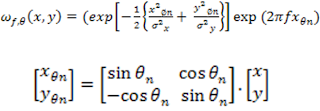
— Filter Gabor bekerja sebagai filter bandpass untuk distribusi frekuensi spasial lokal, mencapai resolusi optimal dalam domain baik spasial dan frekuensi. 2D filter Gabor dapat direpresentasikan sebagai sinyal sinusoidal kompleks dimodulasi oleh fungsi kernel Gaussian sebagai berikut (Amina Khatun, 2011). rumusnya sbb: Langkah-Langkah Filter Gabor Langkah pertama : menetapkan ukuran filter, contoh yang digunakan adalah ukuran 3 x 3 seperti terlihat pada gambar. —Langkah kedua : menetapkan variable filter Gabor Ø=0, zigma=8, gamma=0.25 dan fx=3 (sesuai dengan kebutuhan anda) —Langkah ketiga : menghitung filter Gabor sesuai dengan rumus sebelumnya, rumus diatas dapat dijabarkan menjadi: setelah didapatkan nilai zigma-x,zigma-y, zigma 2 -x,zigma 2 -y lalu dapat dihitung dengan rumus berikut: Hasil filter gabor 3 x 3 berdasarkan variable yang telah ditentukan diatas menjadi: selanjutnya akan dijelaskan bagai mama konvolusi ...




